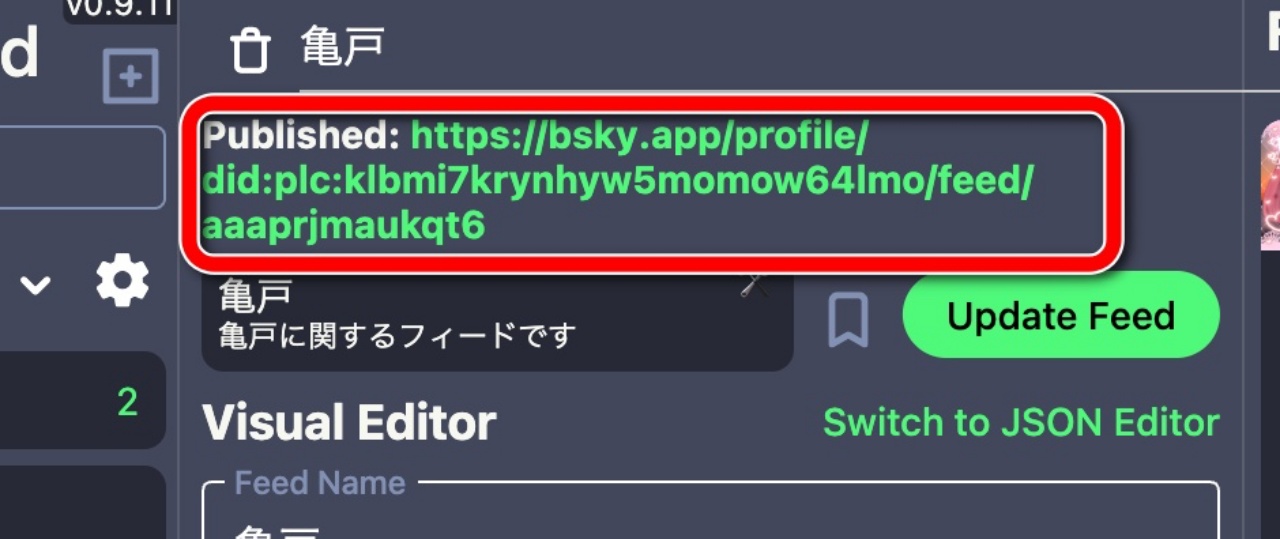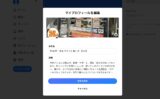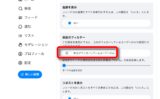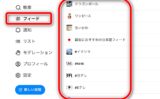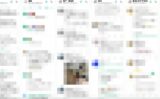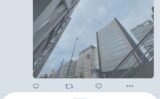Bluesky(ブルースカイ)でフィードの作り方を教えて欲しいと問い合わせがあったので。手軽に作るならtrack.goodfeedsのような、公開されているジェネレーターを利用するという方法もありますが、細かく設定出来ないうえ自分で削除も行えないので、自分で作成する方法をおすすめします!
簡単に作りたいなら、TweetDeckのようなブルースカイクライアント「SkyFeed」のフィード作成機能を利用するのが良いでしょう。ブルースカイのIDとアプリパスワードでログインします(アプリパスワードについてはこちらの記事を参照。SkyFeed用に新たなパスワードを生成すれば良いでしょう)。
ログインしたら左側の「FeedBuilder」をクリックし、②にフィードの名前を入れます。
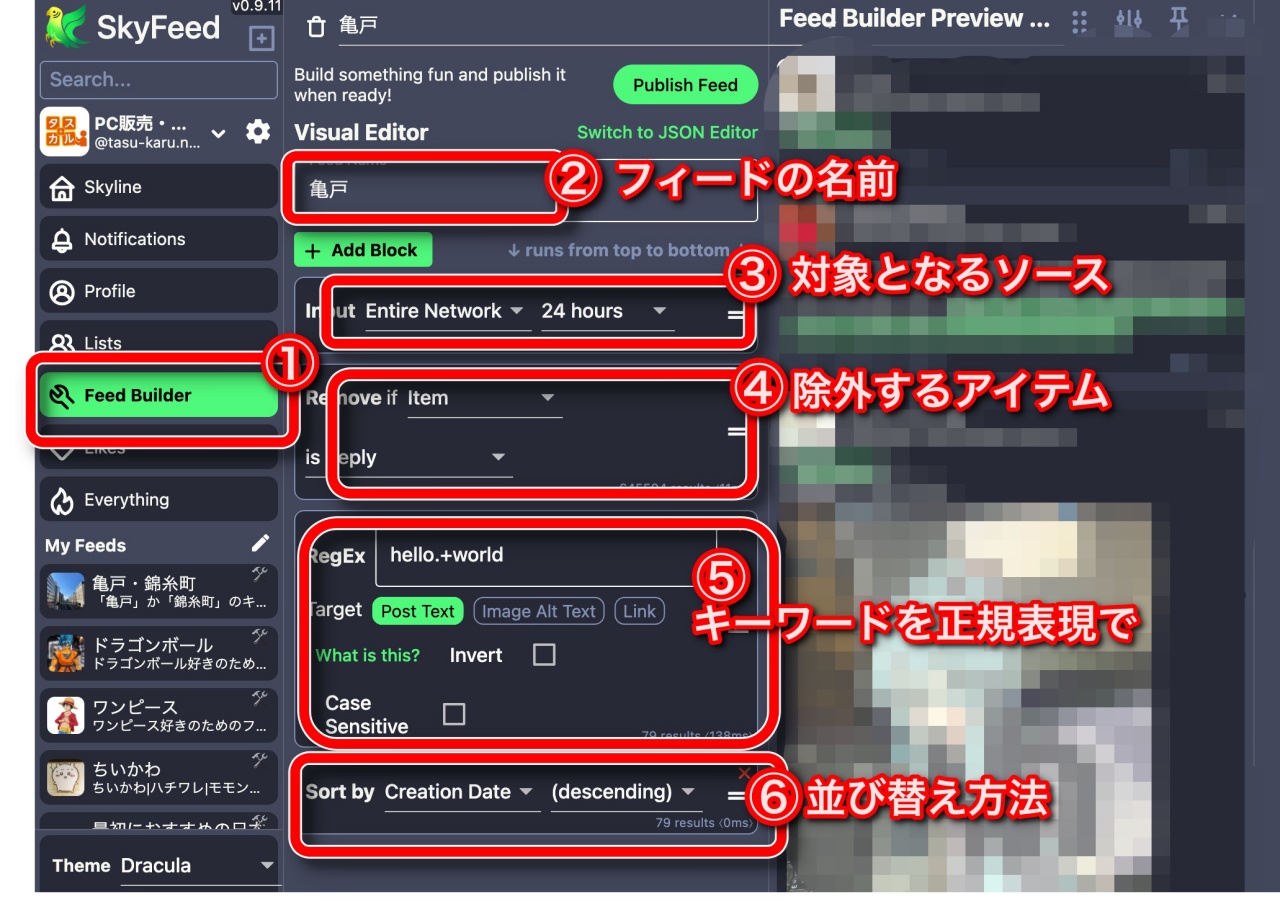
③の対象となるソースでは、タグやリストやフィードなどを指定出来ますが、ひとまずは流れてくるフィードを対象にする「Entire Network」を選択。右側で対象となる期間を選択します。
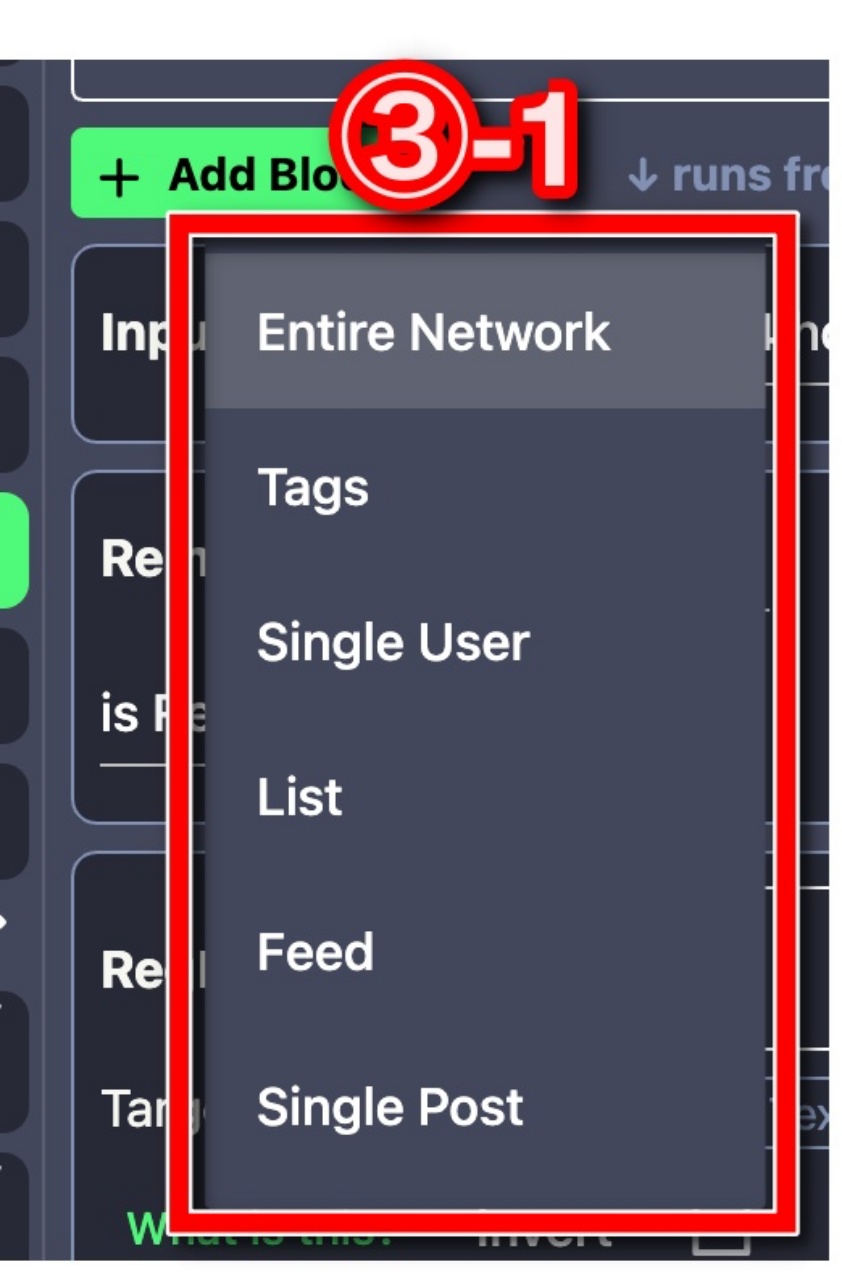
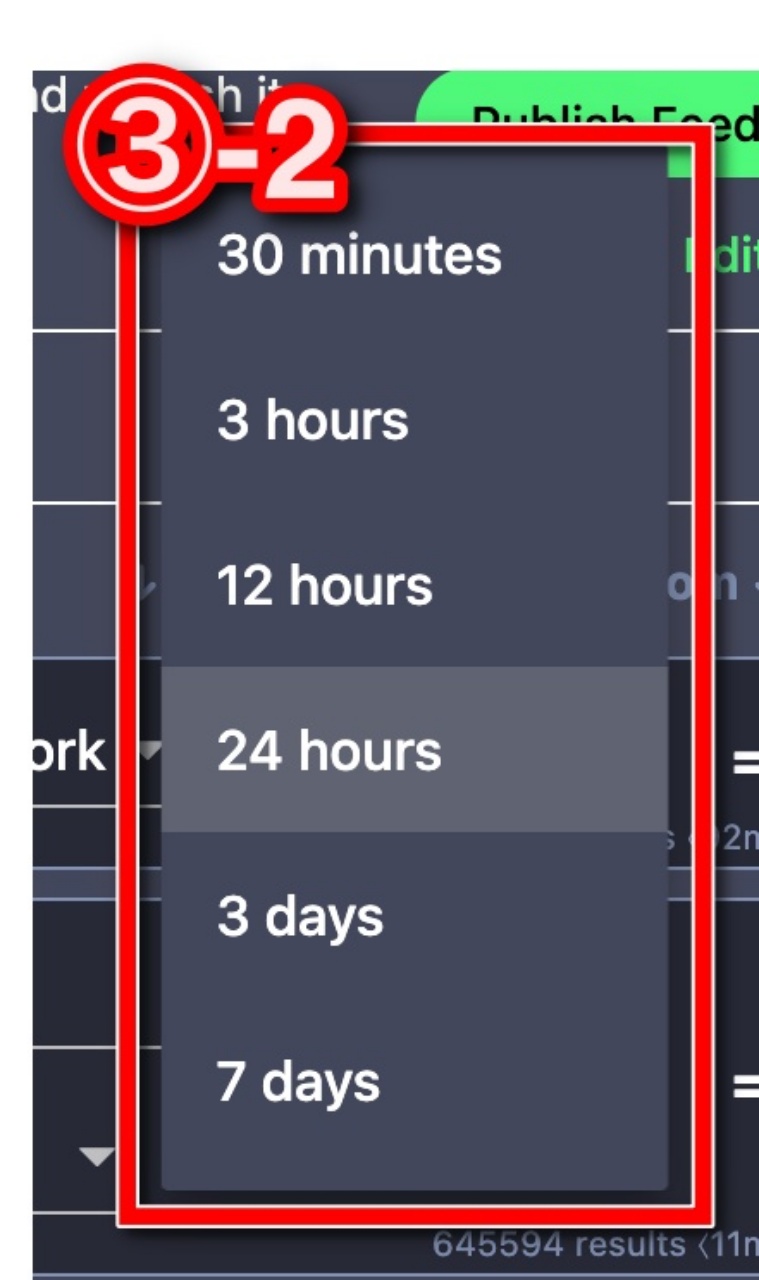
④は除外するアイテムです。画像点数や、いいね数、リプライ数、リポスト数で絞り込めます。よく分からなければ「Language」で「Japanese」を指定しておけば、登録時に日本語にしていないポストを除外出来るので良いのでは。
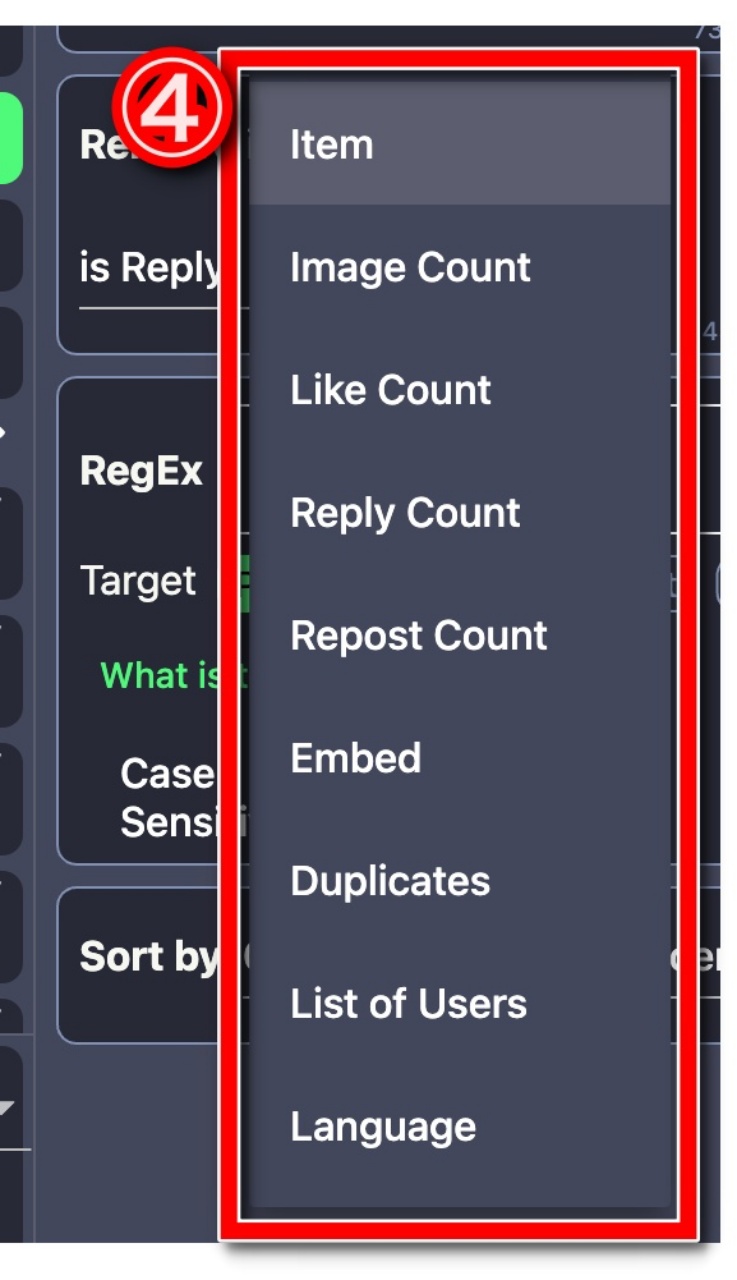
大事なのは⑤のキーワード部分です。ここに正規表現で記述すれば、ヒットするポストがピックアップされます。たとえば「亀戸」もしくは「錦糸町」でヒットさせるなら、正規表現の書式で「亀戸|錦糸町」と入れます(正規表現についてはこちらの記事を参照)。画面右側にはリアルタイムでプレビューされるので、色々試してみましょう。
ちなみに、各ブロックは画面上の「Add Block」で追加出来るし、それぞれ並べ替えることも出来るので、複数の条件を追加していき、細かく絞り込む事も出来ます。
たとえば、除外するキーワードを設定するなら、この「RegEx」ブロックをもう1つ追加し、キーワード下にある「Invert」チェックボックスにチェックを入れれば、指定したキーワードは除外するようになります。
問題がなければ⑦の「Publish feed」ボタンを押します。
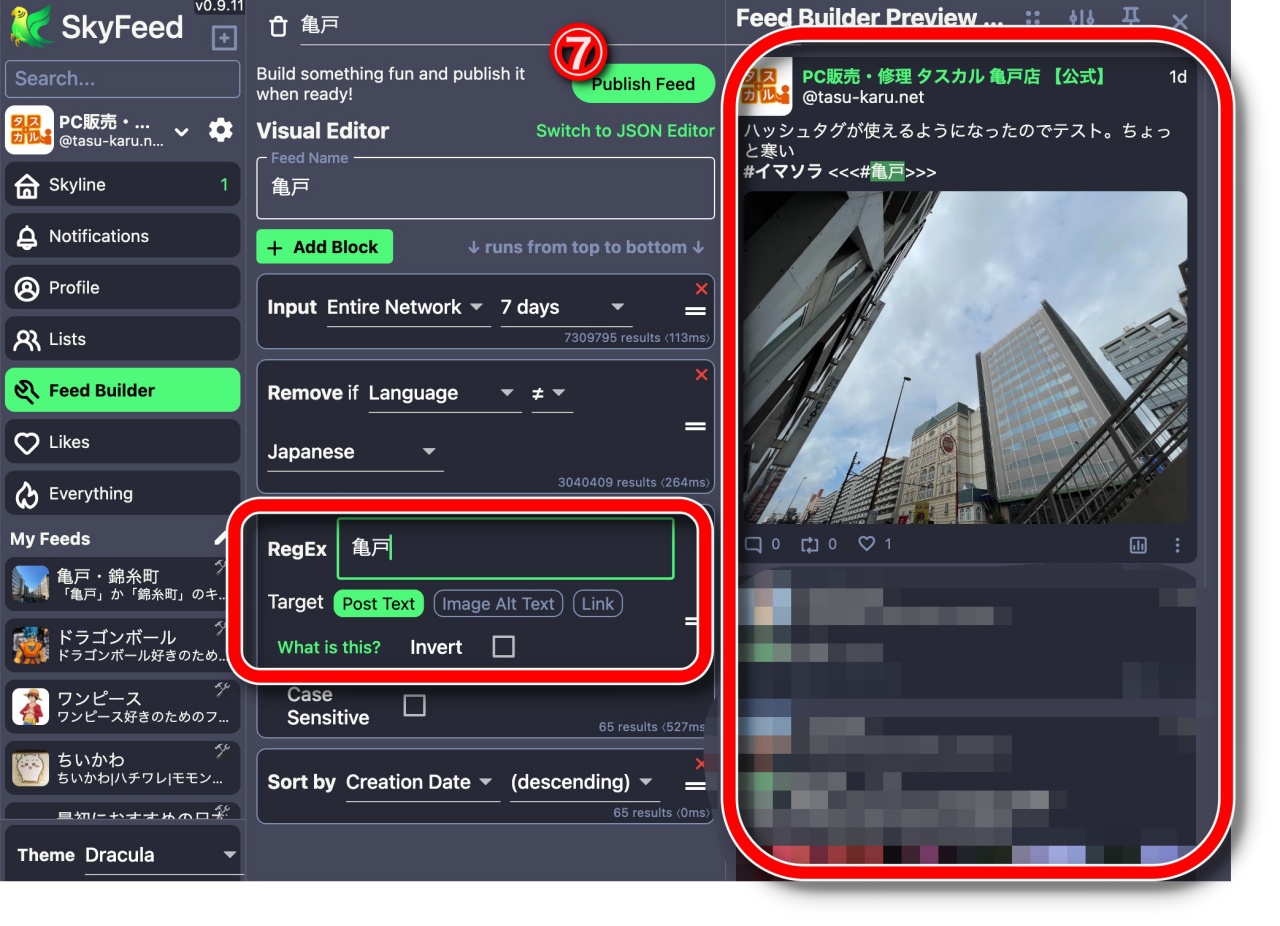
公開するフィードの説明や、フィードのアイコン画像を設定出来ます。フィードの説明は、フィード検索の時にヒットするキーワードとなるので、沢山の人に利用して欲しいなら検索しそうな単語を出来るだけ沢山入れておくと良いでしょう。
その下のLicenseは作成したフィードのライセンス設定になりますが、良く分からなければそのままで構いません。最後に「Publish」ボタンを押せば、作成したフィードが公開されます。
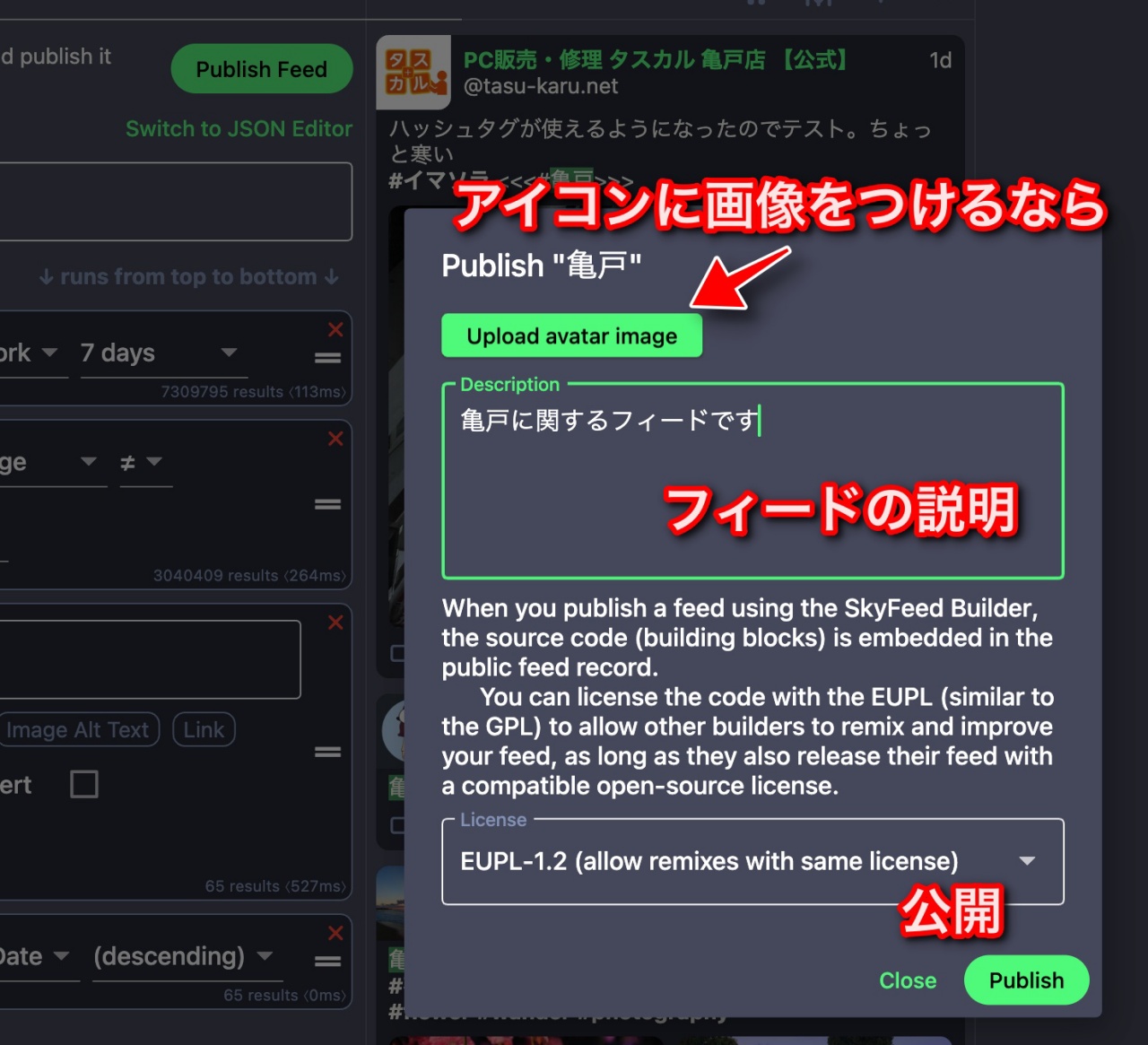
フィードのURLが表示されているので、クリックして確認してみましょう。また自身のフィードタブにも表示されます。